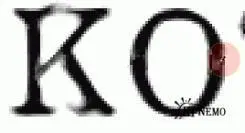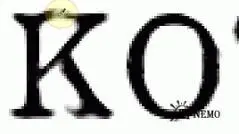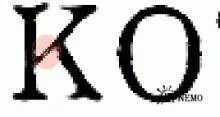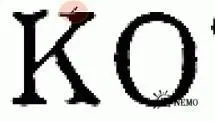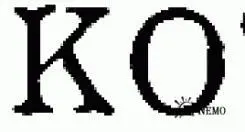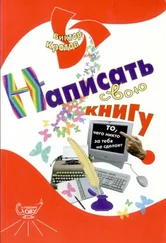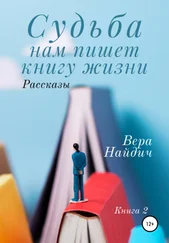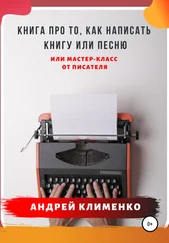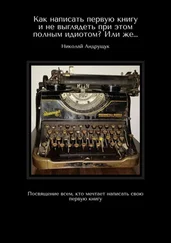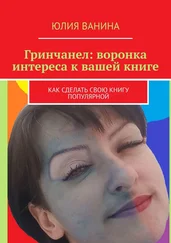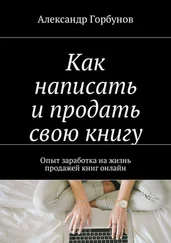На рисунках 2-6 показаны скриншоты последовательной настройки уровней белого ичерного. Пипетка выделена овалом. Розовым – черная, желтым – белая.

Рис. 2
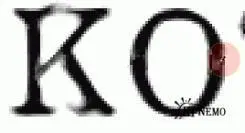
Рис. 3
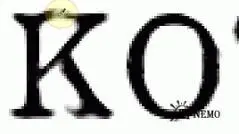
Рис. 4
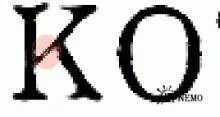
Рис. 5
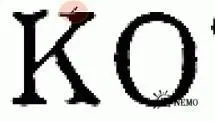
Рис. 6
Когда настроите Curves, сохраните профиль: "Save…". Он будет использован потом, при пакетной обработке остальных страниц.
Вот что получилось:
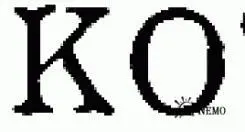
Рис. 7
В начале первой части статьи я говорил о том, как влияет очистка изображения на степень сжатия. Посмотрите как последовательно уменьшаются размеры картинок от 2-й до 7-й. С 8806 байт до 1376. Это хорошая иллюстрация к упомянутому утверждению.
Теперь надо записать Action, чтобы автоматически обработать Фотошопом остальные страницы. В нем будет всего две команды:
1) Curves, c ранее сохраненным профилем;
2) Image -› Mode -› Bitmap…
Выскочит окошко Bitmap.
В строке "Resolution" оставьте как есть – 600dpi.
В строке "Metod" выберите "50% Threshold".
Можно сначала попробовать Threshold отдельно, до записи скрипта, чтобы посмотреть, что получилось. Если вам покажется лучше другой уровень Threshold, не 50%, вставьте его в Action отдельной командой, сразу после Curves.
Запускать пакетную обработку в Фотошопе, надеюсь, все умеют? Если нет, то у Фотошопа есть Help…
Следующая, 3-я, часть статьи будет посвящена работе с фильтром Smart Blur.
Может быть, я добавлю туда материалы по некоторым другим способам обработки изображений. А может быть и нет, как со временем будет
Это окончание статьи.
В третьей части я расскажу о фильтре Smart Blur и сделаю краткие выводы по всем 3-м частям статьи.
Пояснения к картинке в начале статьи (в анонсе)
Я сделал эту картинку для того, чтобы наглядно показать разницу между Smart Blur и просто Blur (Меню Filter -› Blur -› Blur more). На 3-D картинке (вверху) яркость пикселей отображена в виде трехмерного рельефа. "Щебень" у подножия горы справа – это шум. Исходное 2-D изображение внизу. Оно ивертировано, для наглядности 3-D картинки. 3-D картинка делалась в Pov-ray.
Photoshop: Smart Blur
Вы найдете этот фильтр в меню Filter -› Blur -› Smart Blur.
Smart Blur переводится как "умное сглаживание". В научной литературе для таких фильтров обычно применяют название адаптивный – adaptive blur, adaptivethresholding и т.п. Аналогичные фильтры есть и в других программах обработки изображения. Ищите названия со словами adaptive, denoiser и т.п. В Paint Shop Pro v9.1 схожий фильтр называется Edge Preserving Smooth (Размытие с защитой краев).
Для того, чтобы понять работу фильтра Smart Blur, немного расскажу что делает просто Blur. Blur переводится как "сглаживание" или "размазывание". Действительно, все фильтры группы Blur выравнивают значения яркости близлежащих точек, как бы размазывая изображение. При этом мелкие детали изображения могут совсем исчезнуть, а резкие переходы на границах крупных деталей делаются размытыми. То есть получается, что убивая шум (мелкие детали), обычный, "тупой", Blur попутно портит, размазывает и крупные детали, т.е. полезную, нужную нам часть изображения. Это хорошо видно на картинке в начале статьи. Похоже на утюг, который выглаживает складки изображения, но и пуговицы прихватывает.
Фильтры Blur – просто, не Smart – есть в Фотошопе во многих вариантах. В меню Filter имеется целое подменю Blur. Фильтр Blur относится к локальным фильтрам.
Как работают локальные фильтры? Компьютер обрабатывает всё точки изображения по очереди. Для каждой точки вычисляется. новое значение, исходя из старых значений самой точки и её ближайших соседей. Это можно представить как окошко, порядка 3x3 – 9x9 точек, которое скользит по изображению. Для вычисления нового значения используется некая функция, определяющая какой вклад внесет в новое значение точки её старое значение и старые значения каждого из соседей. Разным фильтрам (Blur, Sharpen, High Pass)соответствуют разные функции. Именно потому, что для вычислений используют только ближайшие окрестности точки, такие фильтры и называют локальными.
Читать дальше